![]() So können Sie Warenumbuchungen vornehmen:
So können Sie Warenumbuchungen vornehmen:
1. Klicken Sie in der Übersicht "Mobile-Daten-Erfassung" auf den Menüpunkt "LagUm".
2. Geben Sie im nachfolgenden Dialog zunächst im Feld UMBUCHEN VON LAGER... die Lagernummer des Lagers ein, von welchem der Artikel abgebucht werden soll. Mit [F5] öffnen Sie die Lagerauswahl, wo Sie das entsprechende Lager auswählen und mit [RETURN] in das Feld übernehmen können. Bestätigen Sie Ihre Auswahl nochmals mit [RETURN].
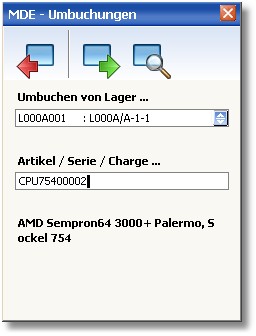
3. Im Feld ARTIKEL/SERIE/CHARGE ist nun die Artikelnummer einzuscannen. Bestätigen Sie Ihre Auswahl nochmals mit [RETURN].
Alternativ können Sie hier mit der Funktionstaste [F5] die Artikelauswahl öffnen, wo Sie den gewünschten Artikel auswählen und mit [RETURN] in das Feld übernehmen können.
Der Umbuchungsdialog für diesen Artikel wird nun geöffnet. In der Tabelle sind alle Lager ersichtlich, in denen ein Bestand für diesen Artikel vorhanden ist.
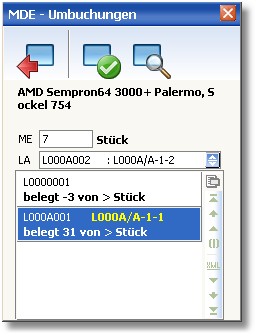
4. Im Feld ME tragen Sie nun die Anzahl des Artikels ein, welche auf ein anderes Lager umgebucht werden soll.
5. In das Feld LA ist nun das Ziellager einzutragen, welches den Artikel aufnehmen soll. Mit [F5] öffnen Sie die Lagerauswahl, wo Sie das entsprechende Lager auswählen und mit [RETURN] in das Feld übernehmen können. Bestätigen Sie Ihre Auswahl nochmals mit [RETURN].
Tipp: Serviceangabe Gefahrgut |
Wenn Sie auf ein Lager umbuchen möchten, in welchem bereits ein Bestand dieses Artikels vorhanden ist, können Sie dieses in der Tabelle auswählen und Ihre Auswahl mit [RETURN] bestätigen. |
6. Bei nochmaligem Betätigen der [RETURN]-Taste wird die Umbuchung vom Programm vorgenommen.